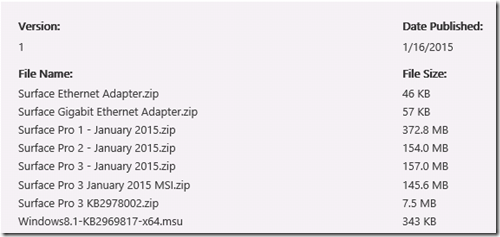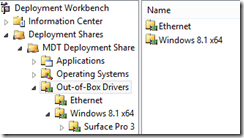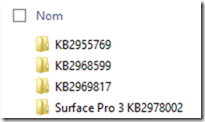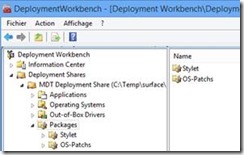Procédure de déploiement Surface Pro 3 – Part 1
Voici plusieurs mois que la Surface Pro 3 est disponible, nous avons agréablement constaté que nos tablettes ont un franc succès en entreprise.
Nous avons créé un guide de déploiement pour aider les entreprises à intégrer la Surface dans leur environnement.
Ce document sera mis à jour lorsque d'autres informations pratiques seront disponibles.
Ci-dessous le sommaire qui sera découpé en 3 parties :
- Introduction
- Prérequis
- Déploiement avec Serveur MDT
- Trucs et astuces
- Liens
Les différentes parties de l'article :
- Procédure de déploiement Surface Pro 3 – Part 1
- Procédure de déploiement Surface Pro 3 – Part 2
- Procédure de déploiement Surface Pro 3 – Part 3
1 Introduction
Ce guide a pour but de vous aider à déployer "Windows 8.1 x64 with Update" avec l'ensemble des spécificités nécessaires au bon fonctionnement de la Surface Pro 3. Il inclut l'ensemble des recommandations indiquées par le Support.
Ce document n'inclus pas toutes les étapes pas à pas sur l'implémentation d'une infrastructure MDT dans votre environnement car il existe de nombreux guides sur l'installation et l'utilisation de MDT.
Pour la compréhension du document, Il est préférable d'avoir déjà des connaissances sur Microsoft Deployement Toolkit.
2 Prérequis
2.1 Windows
Ci-dessous les éléments nécessaires lors de déploiement avec ou sans MDT.
- Une Image de Windows 8.1 (source DVD Windows 8.1 with Update - l'image disponible sur VLSC a été mise à jour en Novembre)
- Les mises à jour Windows 8.1 suivantes :
- Les fichiers suivant ce trouvant Surface Pro 3 Drivers Pack:
- Surface Pro 3 KB2978002 : permet la suppression de notes avec le stylet.
- Windows8.1-KB2969817-x64.msu : corrige le problème d’un redémarrage double lors de la mise à jour de firmware.
- Surface Ethernet Adapter.zip : pilotes de l'adaptateur Ethernet USB 10/100Mb.
- Surface Gigabit Ethernet Adpater.zip : pilotes Ethernet 10/100/1000 Mb pour le dongle et la station d’accueil.
- Surface Pro 3 - January 2015.zip : contient l'ensemble des pilotes et des firmware pour la Surface Pro 3
- Surface Pro 3 - January 2015 MSI.zip : Contient l'ensemble des pilotes au format MSI pour faciliter son déploiement
2.2 Microsoft Deployment Toolkit 2013
Microsoft Deployment Toolkit 2013 est disponible gratuitement et peut être téléchargé ICI
MDT nécessite l’installation de Windows Assessment and Deployement Kit 8.1 (Windows ADK 8.1) .
Il peut être gratuitement téléchargé ICI (il sera nécessaire de le réinstaller si vos sources ont été téléchargées avant le 15/09/2014)
Ce dernier contient un ensemble d’outils gratuits fournis par Microsoft. Dans le tableau ci-dessous un bref descriptif :
Application Compatibility Toolkit |
Outil permettant d’effectuer la remédiation applicative en cas de non compatibilité de ces dernières sur Windows 7, 8, 8.1, pour en savoir plus |
Deployment Tools |
Ensemble des outils permettant d’automatiser l’installation de Windows WSIM (éditeur de fichier de réponse)…, pour en savoir plus |
Windows Preinstallation Environment |
Système d’exploitation léger pour déployer et/ou réparer Windows, pour en savoir plus |
USMT |
Outil permettant de sauvegarder et restaurer les données utilisateurs, pour en savoir plus |
VAMT |
Outil permettant de gérer et centraliser les licences Windows/Office KMS, MAK, pour en savoir plus |
Windows Performance Toolkit |
Outil d’analyse des performances poste de travail (temps de démarrage, de sortie de veille, Internet Explorer…), pour en savoir plus |
Windows Assesment Toolkit |
Outil permettant d’effectuer un diagnostic du poste de travail actuel selon certains types de scénarios, pour en savoir plus |
Windows Assesment Services – Client |
Outil permettant d’effectuer un benchmark de différentes machines (phase de démarrage, sortie de veille, consommation de la batterie, scénario de validation des pilotes…) Outil permettant d’effectuer un benchmark, pour en savoir plus |
SQL Server Express |
Base de donnée utilisée pour entre autre ACT, VAMT |
3 Déploiement avec Serveur MDT
3.1 Préparation
Télécharger l’ensemble des éléments indiqués en amont dans un dossier de travail exemple "C:\SourcesSP3"
Nous n’allons pas détailler l’installation et l’utilisation d’un serveur MDT, nous expliquerons uniquement les étapes importantes à connaître.
3.2 Intégration de l’image de Windows
Vous pouvez déployer le master de l’entreprise sur la Surface Pro 3, cependant si vous rencontrez des soucis avec votre image, il est préférable de tester le déploiement avec une image de "Windows 8.1 with Update" provenant de VLSC.
L’intégration d’une image pour Surface ne nécessite aucune spécificité. (Une image ne contenant pas de pilotes injectés).
3.3 Intégration des pilotes
Ci-dessous les différentes étapes pour intégrer les drivers de la Surface dans MDT
1. Créer un dossier dans C:\SourcesSP3\Drivers
2. Décompresser les pilotes téléchargés précédemment:
- "Surface Ethernet Adapter.zip" dans C:\CourcesSP3\Drivers\Surface Ethernet Adapter
- "Surface Gigabit Ethernet Adapter.zip" dans C:\SourcesSP3\Drivers\Surface Gigabit Ethernet Adapter
- "SurfacePro3 - January 2015.zip" dans C:\sourcesSP3\Drivers\SurfacePro3 – January 2015
3.3.1 Structure de la section Out-Of-Box Drivers de votre serveur MDT
Ci-dessous les étapes pour créer l’arborescence des pilotes dans la console MDT
- Clic droit sur Out-Of-Box Drivers sélectionner "New Folder", saisir dans le champ "Folder Name": Ethernet Surface Pro. Cliquez deux fois sur le bouton Next. Valider en cliquant sur Finish
- Clic droit sur Out-of-Box Drivers sélectionner "New folder" saisir dans le champ "Folder Name": Windows 8.1 x64. Cliquez deux fois sur le bouton Next. Valider en cliquant sur Finish
- Clic droit sur le dossier Windows 8.1 x64 sélectionner "New Folder", saisir dans le champ "Folder Name": Surface Pro 3. Cliquer deux fois sur Next. Valider en cliquant sur Finish
3.3.2 Intégrer les drivers réseaux pour le WinPE
Il existe 2 types d’adaptateurs réseau Surface Pro.
- Un adaptateur 100Mb USB2
- Un adaptateur 1Gb USB3
Nous importons les 2 drivers afin de pouvoir gérer les 2 adaptateurs réseau :
- Clic droit sur le dossier “Ethernet Surface Pro” sélectionné Import drivers
- Entrer ou sélectionner avec le bouton "Browse" le dossier "C:\SourcesSP3\Surface Ethernet Adapter". Cliquez deux fois sur "Next". Valider l'import en cliquant sur "Finish"
- Clic droit sur le dossier “Ethernet Surface Pro” sélectionné Import drivers
- Entrer ou sélectionner avec le bouton "Browse" le dossier "C:\SourcesSP3\Surface Gigabit Ethernet Adapter". Cliquez deux fois sur "Next". Valider l'import en cliquant sur "Finish"
3.3.3 Importer les drivers de la Surface
- Clic droit sur le dossier Surface Pro 3, sélectionner l'option "Import drivers".
- Entrer ou sélectionner avec le bouton Browse le dossier "C:\Sources\SurfacePro3 - January 2015". Cliquer deux fois sur "Next". Valider en cliquant sur "Finish"
3.4 Importer les mises à jours
Pour faciliter la compréhension, il faut créer des dossiers correspondant aux différentes KB téléchargées dans C:\Sources
Il faut décompresser la mise à jour KB2978002 avec la commande ci-dessous:
"C:\Sources\Surface Pro 3 KB2978002\Surface Click Note POC.exe" /T:"C:\Sources\Surface Pro 3 KB2978002" /C /Q |
3.4.1 Structure de Packages de votre serveur MDT
1. Clic droit sur Packages, sélectionner "New Folder", saisir dans le champ "Folder Name": Stylet. Cliquer deux fois sur le bouton Next. Valider en cliquant sur Finish
2. Clic droit sur Packages sélectionner "New Folder", saisir dans le champ "Folder Name": OS-Patchs. Cliquer deux fois sur le bouton Next. Valider en cliquant sur Finish
3.4.2 Intégration des mises à jour du stylet
- Clic droit sur le dossier Stylet, sélectionner l'option "Import OS Packages".
- Entrer ou sélectionner avec le bouton Browse le dossier "C:\SourcesSP3\KB2968599". Cliquer deux fois sur "Next". Valider en cliquant sur "Finish"
- Faire de même pour intégrer le correctif "C:\SourcesSP3\Surface Pro 3 KB2978002"
3.4.3 Intégration des mises à jour pour Windows 8.1
- Clic droit sur le dossier OS-Patchs, sélectionner l'option "Import OS Packages".
- Entrer ou sélectionner avec le bouton Browse le dossier "C:\SourcesSP3\KB2955769". Cliquer deux fois sur "Next". Valider en cliquant sur "Finish"
- Faire de même pour intégrer le hotfix "C:\SourcesSP3\KB2969817"
3.5 Création des profils de Drivers
3.5.1 Créer un profil pour intégrer les drivers Ethernet dans le WinPE
1. Clic droit sur Advanced Configuration\Selection Profiles et sélectionner "New Selection Profile". Dans le champ "Selection profile name" : saisir “Drivers WinPE x64”.
2. Puis cliquer sur Next, sélection le dossier Out-of-Box Drivers\Ethernet Surface Pro
3. Cliquer deux fois sur Next puis terminer en validant par Finish
3.5.2 Créer un profil pour les drivers Surface Pro 3
1. Clic droit sur Advanced Configuration\Selection Profiles et sélectionner "New Selection Profile". Dans le champ "Selection profile name" : saisir "Drivers Surface Pro 3"
2. Puis cliquer sur Next, sélectionner les dossiers
-
- Out-of-Box Drivers\Windows 8.1 x64\Surface Pro 3
- Out-of-Box Drivers\Ethernet Surface Pro
3. Cliquer deux fois sur Next puis terminer en validant par Finish
Prochaine étape : Création de la TaskSequence
La suite sera bientôt disponible : Procédure de déploiement Surface Pro 3 – Part 2
Alexandre, Ismaël, Jean-Philippe